A K-Lite nagyon szépen beépül a Windows 10 Start menüjébe is.
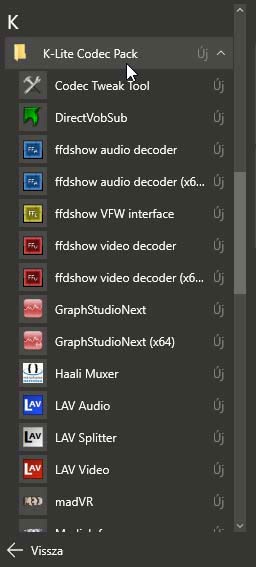
Az új telepítése előtt leszedi az előzőt, most már a K-Lite verzióit is láthatjuk …

Ha az Expert telepítési módot használjuk, mindent meghatározhatunk, ha nem tudunk valamit, akkor csak egyszerűen tovább kell lépni.

Kiválaszthatjuk az alapértelmezett lejátszót és egyebeket. Az MPC-t nem szükséges telepíteni, azt még hamarabb meghatározhatjuk.

Ez a legfontosabb! Ne telepítsük ezeket az eszköztárakat! Vegyük ki a pipákat és válasszuk a Decline opciók!

Régebbi verziók …
Ha egy 64 bites Windowson a 64 bites Codec Pack volt fent akkor leszedi, de ha bármilyen régebbi verzió, akkor is uninstallálja a telepítő
mielőtt feltelepítené a legfrissebbet.

A Media Player Classic Home Cinemából feltelepíti a 32 és 64 bites verziót is, ha akarjuk.

Igen sok előre beállított telepítési mód közül választhatunk.

Eszközök … Codec Tweak Tools, MediaInfo Lite, Haali Muxer …

Videó renderelők.

A helyzetérzékeny menühöz hozzáadhatók a következő dolgok…

Beállíthatjuk a frissítési gyakoriságot.

Melyik lejátszóhoz rendeljük a média fájltípusokat lejátszásra. Ha egyikhez sem, akkor marad az a beállítás ami eddig volt.

Na itt figyeljünk! Ha nem kell a Mystart Toolbar vagy nem szeretnénk hogy átállítsa a keresőt, kezdőlapot, akkor lent “No thanks. I don’t …”.

Vannak a registryben néha hibák, az igenre kattintva eltávolítja (rendbe hozza).

Régebbi verziók ….
A K-Lite Mega Codec Pack codec csomag telepítése, Select Components, igen részletesen válogathatjuk ki az összetevőket, ha az elején az Advanced install-t választjuk.

Additional Tasks and Options, részletes beállítások, pl. statikus feliratok legyenek e, vagy engedélyezzük az animált effekteket.

File associations, melyik médialejátszóhoz társítjuk a fájlokat?

File associations, melyik audio és videó kiterjesztést rendeljük a lejátszóhoz, AVI, Matroska, MP4, Ogg, MP3, PMEG4, FLAC, WavPack, stb…

Codec Tweak Tools, a legszéleskörűbb beállítások, pl. Reset settings, ha valamit nagyon elállítottunk volna.
